cPanel - एसएसएच / टीएलएस
एसएसएल (सॉकेट सिक्योरिटी लेयर) या टीएलएस (ट्रांसपोर्ट लेयर सिक्योरिटी) डेटा एन्क्रिप्ट करने का एक तंत्र है, जो आपके कंप्यूटर से होस्ट या सर्वर और इसके विपरीत स्थानांतरित हो रहा है।
निजी कुंजी उत्पन्न करें
निजी कुंजी आपके सर्वर पर रहती है और आगंतुक के डिवाइस से आने वाले डेटा को कम कर देती है। Private Key के बिना, आपका सर्वर उपयोगकर्ता द्वारा भेजे गए डेटा को डिकोड नहीं कर पाएगा। CSR बनाते समय निजी कुंजी स्वचालित रूप से उत्पन्न होती है।
एक निजी कुंजी उत्पन्न करने के लिए, इन चरणों का पालन करें -
Step 1 - cPanel के सुरक्षा अनुभाग के तहत SSL / TLS पर क्लिक करके cPanel SSL / TLS प्रबंधक खोलें।

Step 2 - Private Keys में, पर क्लिक करें Generate, view, upload, or delete your private keys।
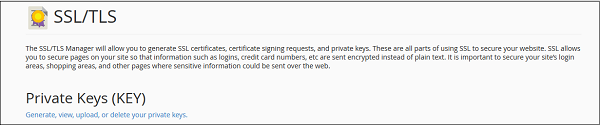
Step 3 - नई कुंजी उत्पन्न करने के लिए आप एक नया निजी कुंजी इंटरफ़ेस उत्पन्न कर सकते हैं।
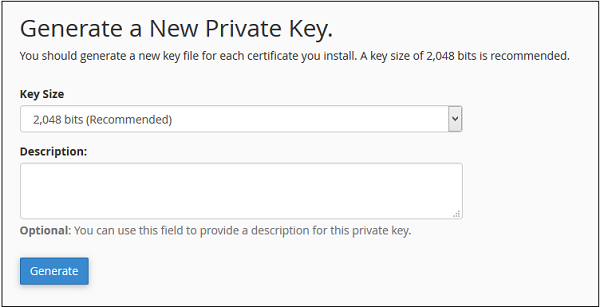
Step 4- ड्रॉपडाउन मेनू से एक कुंजी आकार चुनें। एक विवरण प्रदान करें जो वैकल्पिक है, आप इसे खाली छोड़ सकते हैं।
Step 5 - एक नई निजी कुंजी उत्पन्न करने के लिए जनरेट बटन पर क्लिक करें।
एक निजी कुंजी अपलोड करें
अपने सर्वर के लिए एक निजी कुंजी अपलोड करने के लिए, आप एक नई कुंजी अनुभाग उत्पन्न करने के लिए नीचे दिए गए इंटरफ़ेस का उपयोग कर सकते हैं, जो एक नई निजी कुंजी अपलोड करें। बस अपनी मौजूदा कुंजी को टेक्स्टबॉक्स में पेस्ट करें और एक विवरण प्रदान करें। फिर कुंजी आयात करने के लिए सहेजें पर क्लिक करें।
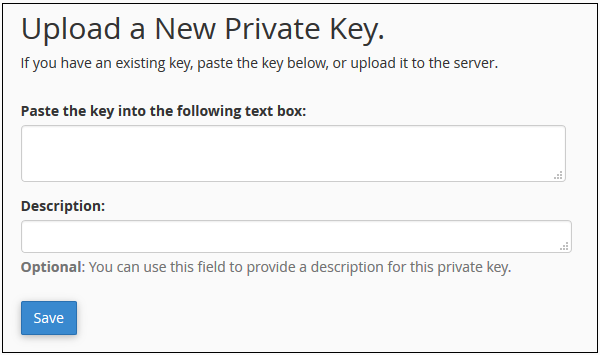
या यदि आपके पास '.key' फ़ाइल में मौजूदा निजी कुंजी है, तो आप इसे आयात भी कर सकते हैं। बस एक को चुनने के लिए नीचे स्क्रॉल करें.keyफ़ाइल के तहत एक नई निजी कुंजी अपलोड करें। फ़ाइल के लिए ब्राउज़ करें और इसे चुनें। सर्वर में कुंजी आयात करने के लिए अपलोड बटन पर क्लिक करें।
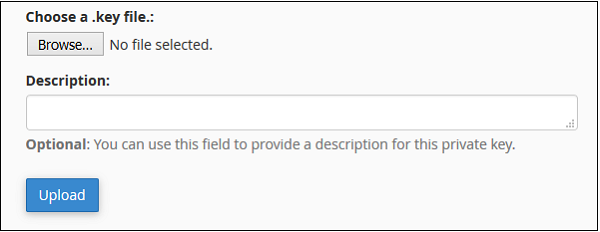
एक CSR उत्पन्न करें
CSR (सर्टिफिकेट साइनिंग रिक्वेस्ट) एक इनकोडेड सर्टिफिकेट है, जिसे सीए अथॉरिटी तब मांगती है, जब हम उनसे एसएसएल सर्टिफिकेट खरीदते हैं। एसएसएल प्रमाणपत्र जारी करने के लिए उन्हें कुछ अतिरिक्त जानकारी की आवश्यकता होती है, जिसे हम सीएसआर में प्रदान करते हैं।
CSR जनरेट करने के लिए, नीचे दिए गए चरणों का पालन करें।
Step 1 - cPanel के सुरक्षा अनुभाग के तहत SSL / TLS लिंक पर क्लिक करें।

Step 2 - सर्टिफिकेट साइनिंग रिक्वेस्ट (सीएसआर) के तहत एसएसएल सर्टिफिकेट साइनिंग रिक्वेस्ट जेनरेट, व्यू या डिलीट करें पर क्लिक करें।

Step 3 - एसएसएल सर्टिफिकेट साइनिंग रिक्वेस्ट इंटरफेस में, नया सर्टिफिकेट साइनिंग रिक्वेस्ट (सीएसआर) जेनरेट करने के लिए नीचे स्क्रॉल करें।
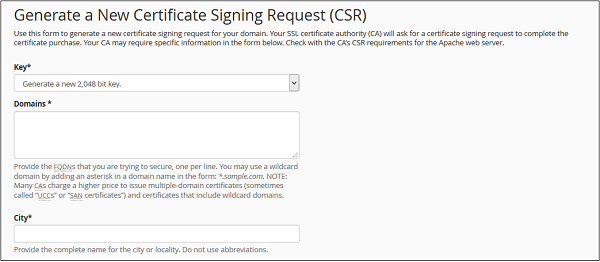
Step 4- कुंजी ड्रॉपडाउन से मौजूदा निजी कुंजी चुनें। आप एक नई निजी कुंजी जनरेट करना चुन सकते हैं।
Step 5- वह डोमेन दर्ज करें जिसके लिए आप CSR जनरेट करना चाहते हैं। आप एक उप डोमेन के रूप में * लगाकर एक वाइल्ड कार्ड डोमेन चुन सकते हैं। जैसे * .tutorialspoint.com।
Step 6 - शहर, राज्य, देश, कंपनी आदि जैसे पाठ क्षेत्रों में सभी आवश्यक जानकारी प्रदान करें।
Step 7 - CSR जनरेट करने के लिए Generate Button पर क्लिक करें।
SSL / TLS प्रमाणपत्र अपलोड करें
यदि आपने एक विश्वसनीय प्रमाणपत्र प्रदाता से एसएसएल / टीएलएस प्रमाणपत्र प्राप्त किया है, तो आपको इसे अपनी वेबसाइट पर उपयोग करने के लिए अपने सर्वर पर अपलोड करना होगा।
अपलोड SSL / TLS प्रमाणपत्र बनाने के लिए, इन चरणों का पालन करें -
Step 1 - cPanel के सुरक्षा अनुभाग के तहत पाए गए SSL / TLS लिंक पर क्लिक करें।
Step 2 - सर्टिफिकेट (सीआरटी) के तहत एसएसएल सर्टिफिकेट जेनरेट, व्यू, अपलोड या डिलीट पर क्लिक करें।

Step 3 - नया प्रमाणपत्र अपलोड करने के लिए नीचे स्क्रॉल करें, टेक्स्ट बॉक्स में अपना एसएसएल / टीएलएस कोड पेस्ट करें और प्रमाणपत्र सहेजें पर क्लिक करें या एक .crt फ़ाइल अपलोड करें, जो होस्टिंग प्रदाता द्वारा प्रदान की जाएगी और अपलोड प्रमाणपत्र पर क्लिक करें।
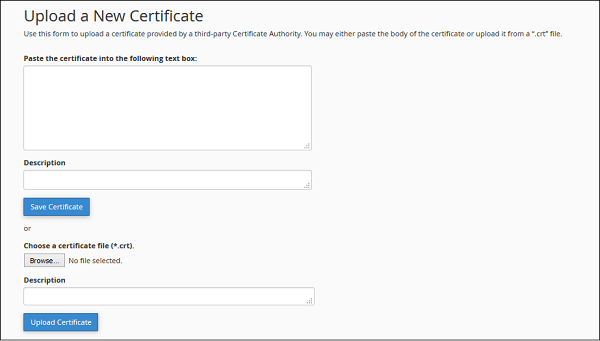
स्व-हस्ताक्षरित प्रमाण पत्र
आप अपनी वेबसाइट पर भी स्व-हस्ताक्षरित प्रमाण पत्र का उपयोग कर सकते हैं, लेकिन जब कोई आपकी वेबसाइट खोलेगा, तो यह एक त्रुटि दिखाएगा कि प्रमाणपत्र एक विश्वसनीय प्रमाणपत्र प्रदाता नहीं है। यह अनुशंसा की जाती है कि उत्पादन वातावरण में, आप खरीदे गए SSL / TLS प्रमाणपत्र का उपयोग करें।
स्व-हस्ताक्षरित प्रमाणपत्र बनाने के लिए, आप इन चरणों का पालन कर सकते हैं।
Step 1 - प्रमाणपत्र अनुभाग में एक नया प्रमाण पत्र बनाने के लिए नीचे स्क्रॉल करें।
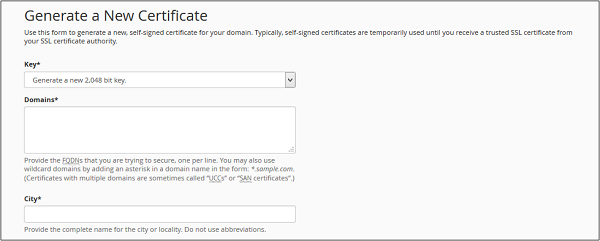
Step 2 - कुंजी ड्रॉपडाउन से एक मौजूदा निजी कुंजी चुनें, आप एक नई निजी कुंजी उत्पन्न करने के लिए भी चुन सकते हैं।
Step 3- वह डोमेन दर्ज करें जिसके लिए आप सीएसआर उत्पन्न करना चाहते हैं, आप एक उप डोमेन के रूप में * लगाकर एक वाइल्ड कार्ड डोमेन चुन सकते हैं। जैसे * .tutorialspoint.com।
Step 4 - शहर, राज्य, देश, कंपनी आदि जैसे पाठ क्षेत्रों में सभी आवश्यक जानकारी प्रदान करें।
Step 5 - सर्टिफिकेट जेनरेट करने के लिए जनरेट पर क्लिक करें।
एसएसएल स्थापित करना
अपने डोमेन या उप डोमेन में SSL / TLS प्रमाणपत्र को सक्रिय करने के लिए इन चरणों का पालन करें -
यदि आपने एक विश्वसनीय प्रमाणपत्र प्रदाता से एसएसएल / टीएलएस प्रमाणपत्र प्राप्त किया है, तो इसे अपनी वेबसाइट पर उपयोग करने के लिए, आपको इसे अपने सर्वर पर अपलोड करना होगा।
अपलोड SSL / TLS प्रमाणपत्र बनाने के लिए, इन चरणों का पालन करें।
Step 1 - cPanel के सुरक्षा अनुभाग के तहत पाए गए SSL / TLS लिंक पर क्लिक करें।
Step 2 - प्रमाणपत्र (CRT) के तहत, अपनी साइट (HTTPS) के लिए SSL स्थापित करें और प्रबंधित करें पर क्लिक करें।

Step 3- इस इंटरफेस में, आप अपनी वेबसाइट में एसएसएल इंस्टॉल करना चुन सकते हैं। SSL वेबसाइट स्थापित करने के लिए नीचे स्क्रॉल करें।
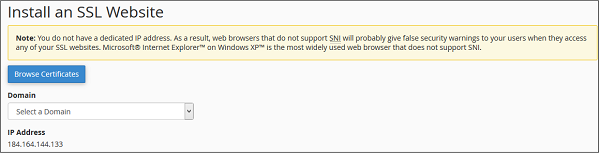
Step 4- ब्राउज सर्टिफिकेट पर क्लिक करके इंस्टॉल किए गए सर्टिफिकेट में से एक सर्टिफिकेट चुनें। उसी समय, आप ड्रॉपडाउन बॉक्स से एक डोमेन भी चुन सकते हैं और डोमेन द्वारा ऑटोफिल पर क्लिक करें।
Step 5 - सर्टिफिकेट, प्राइवेट की और सर्टिफिकेट अथॉरिटी बंडल के सभी फील्ड अपने आप भर जाएंगे।
Step 6 - डोमेन या उपडोमेन के लिए प्रमाण पत्र को सक्रिय करने के लिए सर्टिफिकेट बटन पर क्लिक करें।